VMWare10及许可证密钥下载链接
http://pan.baidu.com/s/1hqqumpQ#path=%252F%25E5%2588%2586%25E4%25BA%25AB%252Fvmware
VMWare10安装只需下一步下一步即可安装完成,在此不做赘述。
win7 ISO镜像文件下载
http://pan.baidu.com/s/1hqqumpQ#path=%252F%25E5%2588%2586%25E4%25BA%25AB%252FISO%25E9%2595%259C%25E5%2583%258F%25E6%2596%2587%25E4%25BB%25B6
打开VMWare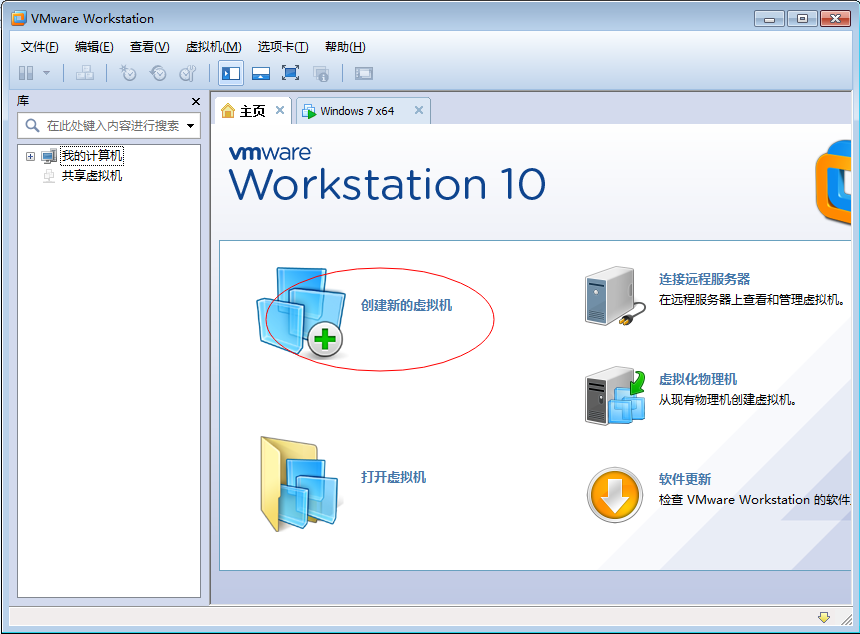
点击创建新的虚拟机
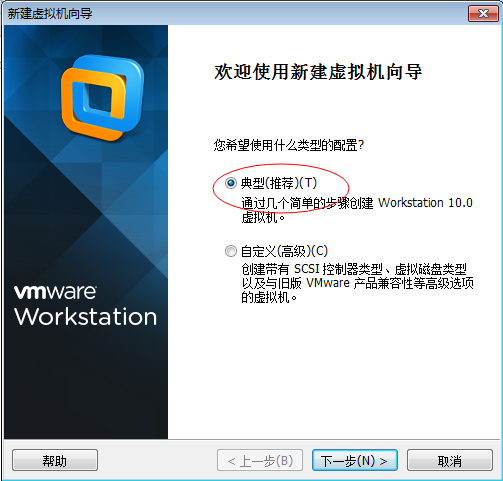
典型 下一步
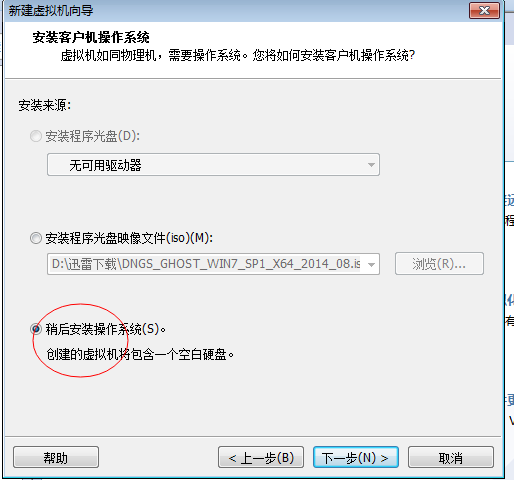
选择稍后安装操作系统
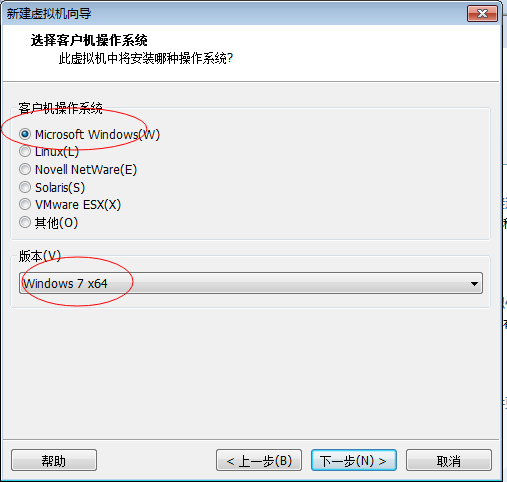
此处我安装win7 64 根据你安装的系统而定
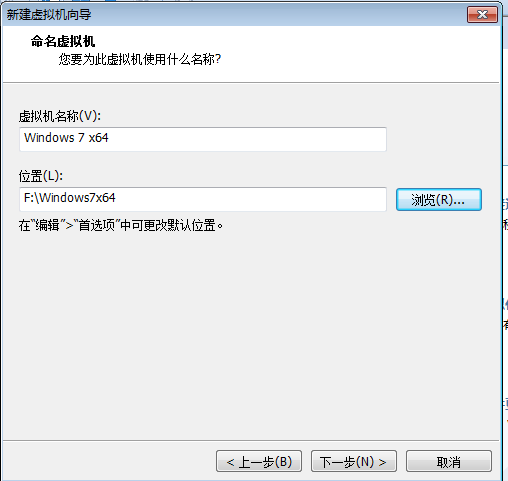
选择虚拟机安装位置

下一步
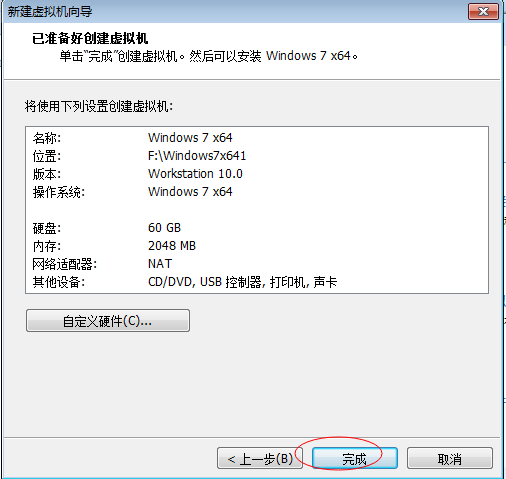
点击完成
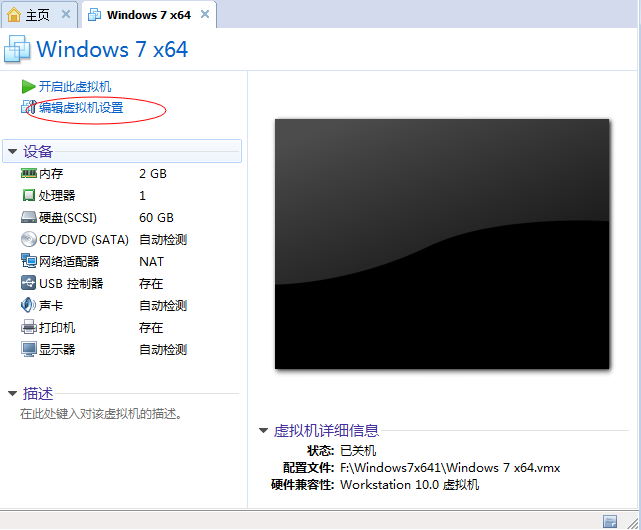
选择刚设置的虚拟机 点击编辑虚拟机设置
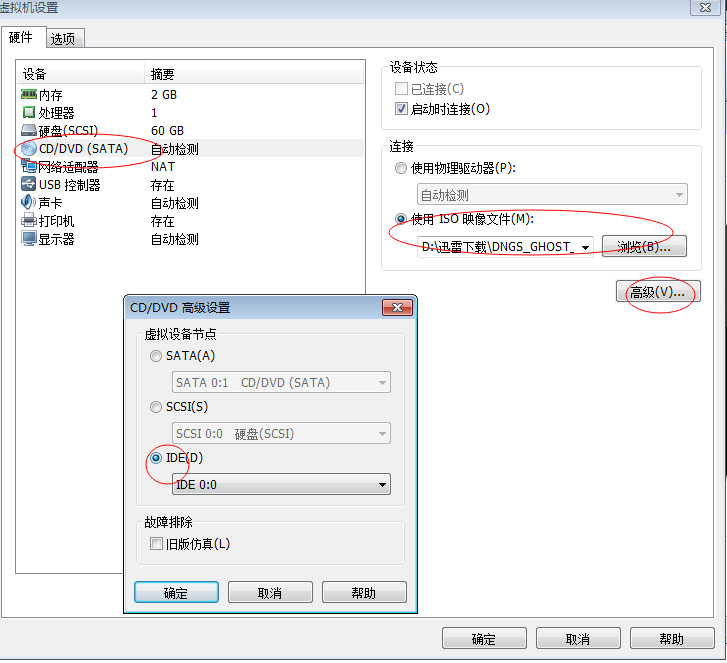
在弹出框左侧选CD/DVD,右侧选择使用ISO镜像文件,选择win7镜像文件位置
点击高级选择IDE 点击确认
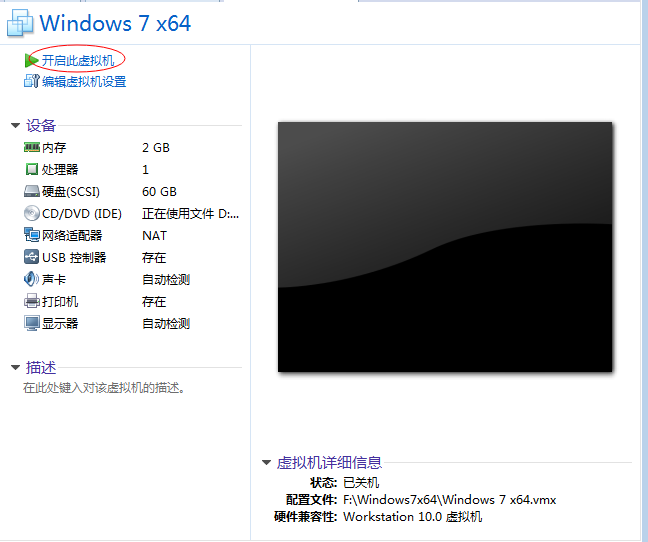
点击开启此虚拟机开始安装系统
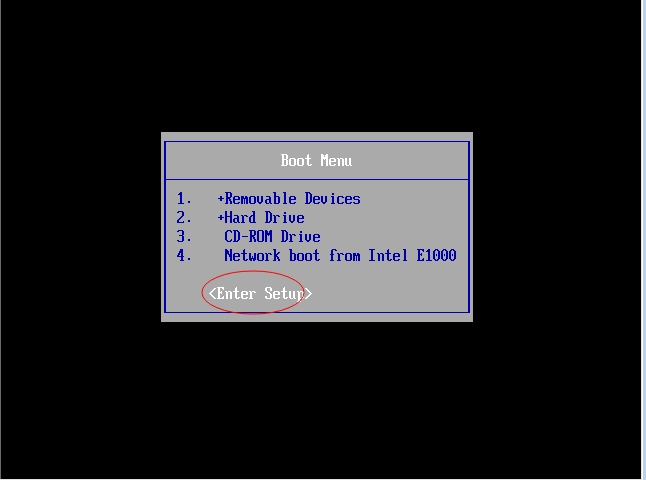
进入虚拟机在开始界面按下esc 进入菜单设置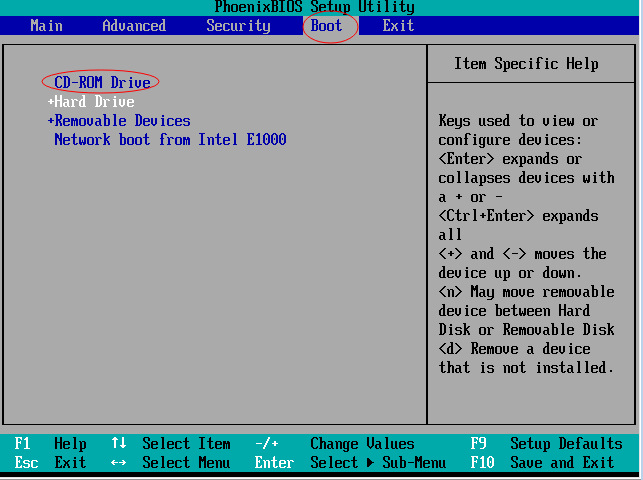
通过 + - 将CD-ROM Drive提升到最上面 F10 保存退出
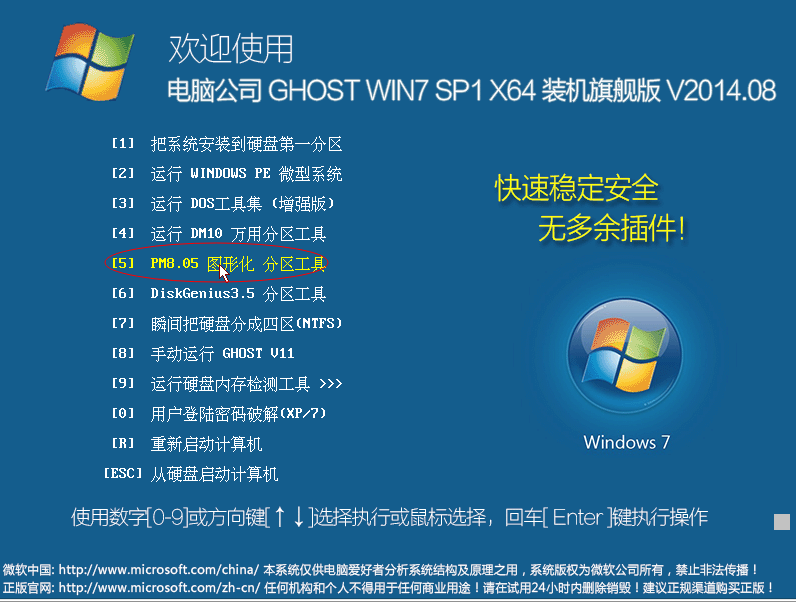

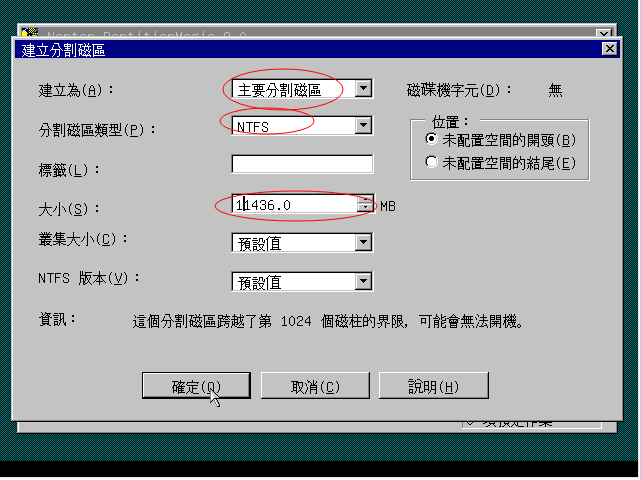
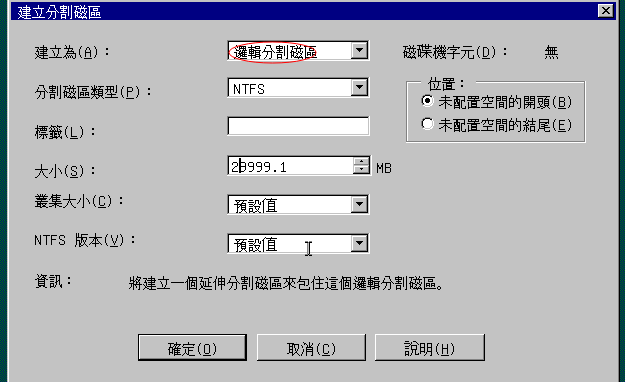

开始分区 将主要磁盘设置为作用(无法截图说明 在主要磁盘右键-->进阶-->设定为作用)再添加几个逻辑磁盘 分区完成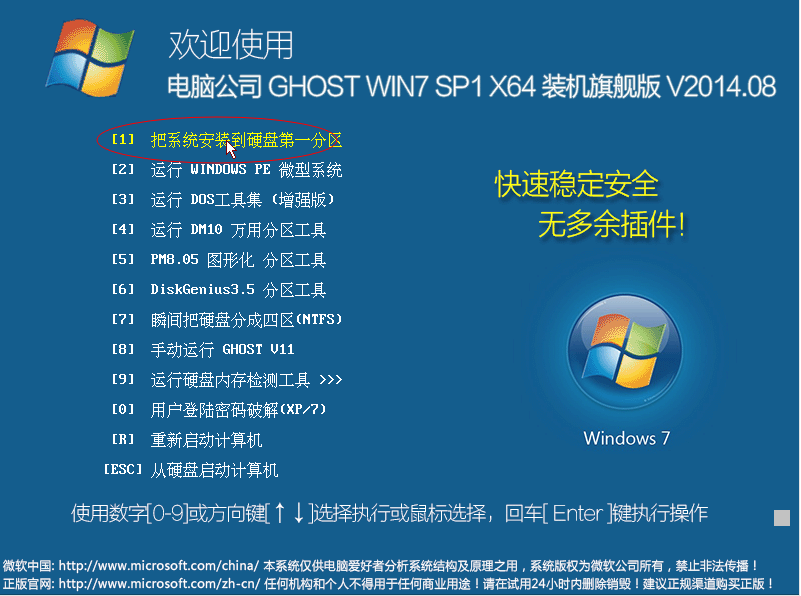
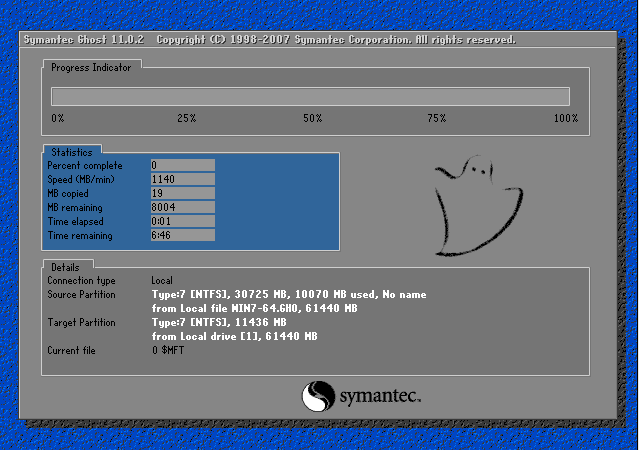
开始安装 后面就不说了 大家都知道了
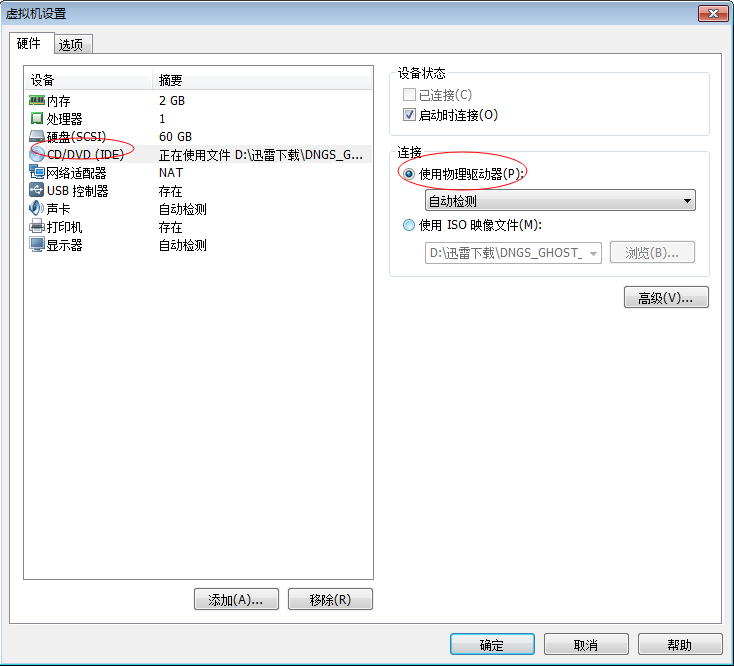
安装完成后记得取消CD/DVD下使用iso镜像文件




 本文提供VMWare10及其许可证密钥的下载链接,并详细介绍如何在VMWare10中安装Windows 7 64位系统。从创建虚拟机、选择操作系统到使用ISO镜像文件安装系统等步骤均有详细指导。
本文提供VMWare10及其许可证密钥的下载链接,并详细介绍如何在VMWare10中安装Windows 7 64位系统。从创建虚拟机、选择操作系统到使用ISO镜像文件安装系统等步骤均有详细指导。

















 3031
3031

 被折叠的 条评论
为什么被折叠?
被折叠的 条评论
为什么被折叠?








